Daftar Isi
Untuk menambahkan teks di Procreate, pertama-tama klik pada alat Tindakan (ikon kunci inggris) di sudut kiri atas layar kanvas terbuka Anda. Kemudian pilih 'Tambah' dan kemudian 'Tambahkan Teks'. Kotak teks akan muncul dan Anda akan memiliki kemampuan untuk mengetikkan kata-kata yang Anda butuhkan dan mengedit font, ukuran, dan gayanya dengan beberapa ketukan layar.
Saya Carolyn dan salah satu alasan saya menggunakan Procreate untuk mendesain sampul buku dan poster adalah fungsi teksnya yang luar biasa. Saya telah menambahkan teks ke pekerjaan desain untuk klien saya selama lebih dari tiga tahun dan hari ini saya akan menunjukkan kepada Anda seluk beluk fitur yang sangat berguna ini.
Dalam postingan ini, saya akan memandu Anda melalui cara tidak hanya menambahkan teks ke kanvas Anda, tetapi juga beberapa teknik desain praktis yang dapat Anda gunakan untuk menghidupkan desain Anda dan membuat Anda merasa seperti seorang desainer grafis profesional dalam waktu singkat.
Yang Anda butuhkan hanyalah aplikasi Procreate yang terbuka di perangkat pilihan Anda dan kanvas baru untuk berlatih. Mari kita mulai.
Hal-hal Penting
- Anda dapat menambahkan teks ke kanvas apa pun di Procreate.
- Layer digunakan setiap kali Anda menambahkan teks dan dapat dipilih, diedit, dan dihapus seperti itu.
- Fungsi teks khususnya berguna untuk mendesain sampul buku, poster, undangan, diagram pelabelan, atau tulisan tangan yang menjiplak.
- Anda juga dapat menggunakan fungsi Add Text dengan cara yang sama seperti yang ditunjukkan di bawah ini pada aplikasi Procreate Pocket untuk iPhone.
Cara Menambahkan Teks di Procreate
Procreate memperkenalkan fungsi ini ke aplikasi mereka pada tahun 2019. Hal ini membuat aplikasi ini lebih unggul karena pengguna sekarang memiliki semua yang mereka butuhkan untuk membuat karya desain yang sudah jadi di dalam aplikasi. Dan yang terpenting, mereka membuatnya sangat ramah pengguna dan mudah dilakukan. Terima kasih, tim Procreate!
Ikuti langkah-langkah ini untuk menambahkan teks ke kanvas Anda:
- Klik pada Tindakan alat (ikon kunci inggris).
- Klik pada Tambahkan alat (simbol plus).
- Pilih Tambahkan Teks .
- A Kotak Teks akan muncul dan keyboard Anda akan terbuka. Ketik kata yang ingin Anda gunakan.
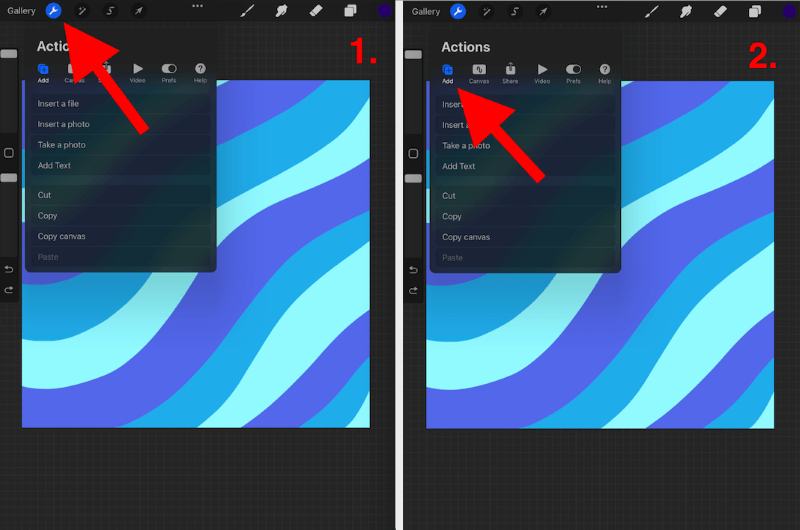

Cara Mengedit Teks di Procreate
Anda tidak hanya dapat menambahkan teks ke kanvas Anda, tetapi Procreate telah memberi pengguna sejumlah opsi untuk membuat berbagai gaya berbeda untuk teks Anda. Berikut adalah langkah-langkah untuk mengedit teks Anda di kanvas Anda:
Langkah 1: Ketuk dua kali pada teks yang baru saja Anda tambahkan, ini akan memilih dan menyorot teks Anda.

Langkah 2: Kotak alat kecil akan muncul di atas teks Anda. Di sini Anda memiliki opsi untuk:
- Hapus, potong, salin, tempel teks Anda
- Sejajarkan teks Anda
- Alihkan kotak teks Anda dari horizontal ke vertikal
- Mengubah warna teks Anda

Langkah 3: Di sudut kanan atas keyboard Anda, ketuk pada tombol Aa untuk mendapatkan tampilan yang lebih besar dari kotak alat Anda, ini memberi Anda tampilan yang lebih baik dari opsi font Anda. Di sini Anda memiliki opsi untuk:
- Ubah font Anda ke salah satu font yang dimuat sebelumnya yang tersedia dalam aplikasi
- Ubah gaya teks Anda ( Miring, berani, dll)
- Ubah desain teks Anda. Ini adalah fungsi favorit saya karena Anda memiliki begitu banyak cara mudah untuk membuat format teks yang menarik. (Ukuran, kerning, opacity, dll)
- Ubah teks Anda Atribut (Sejajarkan, garis bawahi, huruf besar, dll)
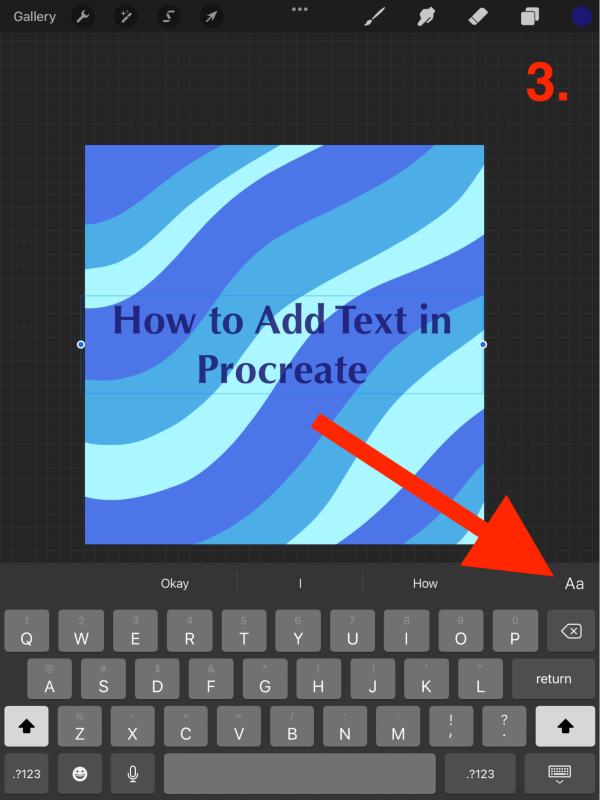
Langkah 4: Setelah Anda menambahkan dan mengedit teks Anda, Anda dapat menggunakan jari atau stylus untuk memindahkan teks di sekitar kanvas sampai Anda mencapai penempatan yang Anda inginkan.

Procreate juga telah membuat serangkaian tutorial video di YouTube. Yang satu ini secara khusus menguraikan cara menambahkan dan mengedit teks Anda:
Pertanyaan yang Sering Diajukan
Di bawah ini adalah beberapa pertanyaan umum yang berkaitan dengan penambahan teks di Procreate. Saya akan menjawab masing-masing pertanyaan secara singkat.
Bagaimana cara menambahkan teks di Procreate Pocket?
Berita bagus semuanya... Aplikasi Procreate Pocket hampir identik ke versi ramah iPad yang berarti menggunakan metode yang sama untuk menambahkan teks ke kanvas Anda. Anda dapat mengikuti langkah-langkah yang sama persis seperti yang tercantum di atas untuk menambahkan teks ke kanvas Anda di Procreate Pocket juga.
Bagaimana Jika Font yang Saya Inginkan Tidak Tersedia di Procreate?
Procreate menawarkan semua font yang sama dengan yang tersedia di iOS. Ini berarti Anda memiliki akses ke hampir seratus font yang berbeda. Anda juga memiliki kemampuan untuk mengimpor font langsung dari unduhan perangkat Anda. Untuk menambahkan font yang Anda inginkan, yang perlu Anda lakukan adalah membuka layer teks Anda, dan di sudut kanan atas pilih Impor Font .
Bagaimana Cara Menghapus Teks di Procreate?
Anda dapat menghapus layer teks apa pun sama seperti Anda menghapus layer lainnya. Lapisan tab dan Geser ke kiri pada layer teks yang ingin Anda hapus dan ketuk pada bagian berwarna merah Hapus ikon.
Mengapa Teks Edit Procreate Tidak Berfungsi?
Ini adalah masalah umum namun dapat diperbaiki dengan Procreate, terutama setelah memperbarui aplikasi. Pada perangkat Anda, buka Pengaturan dan pilih Umum . Gulir ke bawah ke Pintasan dan memastikan sakelar dialihkan ke on (hijau) Terkadang jika ini dimatikan, maka akan menyembunyikan tab Edit Teks di aplikasi. Jangan tanya saya mengapa.
Beberapa Kiat Lainnya
Sekarang Anda tahu cara menambahkan teks Anda di Procreate, apa selanjutnya? Anda akan membutuhkan waktu berjam-jam, jika tidak berhari-hari, untuk menemukan semua hal keren yang dapat Anda lakukan dengan teks dan huruf di aplikasi Procreate. Tidak punya waktu berhari-hari atau bahkan berjam-jam? Berikut adalah beberapa cara favorit saya untuk mengedit teks Anda:
Cara Menambahkan Bayangan ke Teks di Procreate
Ini adalah cara yang sangat sederhana untuk membuat teks Anda menonjol dan memberikan kedalaman dalam desain Anda. Begini caranya:
- Pastikan layer teks Anda terkunci alfa. Dengan Lapisan terbuka, geser ke kiri pada layer teks Anda dan pilih Duplikat Ini akan memberi Anda salinan layer teks Anda.
- Pilih warna bayangan yang ingin Anda gunakan. Warna ini harus lebih terang atau lebih gelap dari teks asli Anda untuk menciptakan ilusi bayangan. Setelah Anda memilih warna Anda, pilih layer teks pertama Anda dan pilih Isi Lapisan Ini akan mengisi teks Anda dengan warna yang Anda pilih.
- Pilih Mengubah (ikon panah) dan pastikan itu diatur ke Seragam Kemudian, gerakkan sedikit teks Anda ke kiri atau kanan sampai Anda mendapatkan efek bayangan yang diinginkan.

(Tangkapan layar diambil dari Procreate pada iPadOS 15.5)
Cara Mengisi Kotak Teks di Procreate
Anda dapat mengisi teks Anda dengan warna atau gambar dan itu cepat dan mudah. Begini caranya:
- Di bawah Tindakan tab, pilih Menyisipkan foto Pilih gambar dari foto Anda dan gambar tersebut akan muncul di layer baru.
- Pastikan layer foto Anda berada di atas layer teks. Pilih layer foto Anda, ketuk pada tombol Masker Kliping Ini akan secara otomatis mengisi layer teks Anda dengan gambar Anda.
- Untuk mengombinasikan kedua lapisan ini untuk menggerakkan teks di sekitar gambar Anda, pilih Gabungkan ke bawah Layer teks Anda sekarang sudah terisi dan siap untuk dipindahkan.
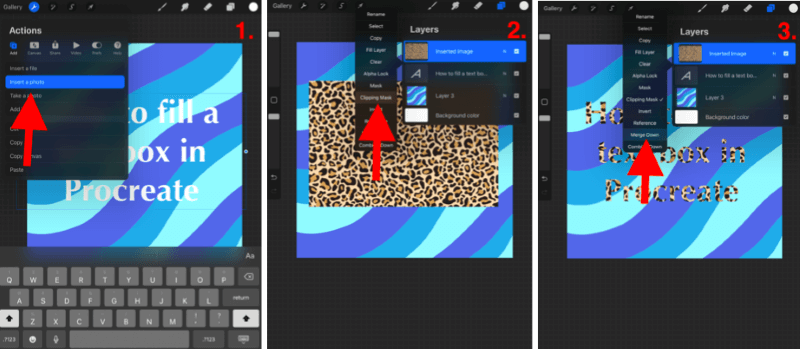
(Tangkapan layar diambil dari Procreate pada iPadOS 15.5)
Pemikiran Akhir
The Tambahkan Teks Ini adalah cara yang sederhana dan efektif untuk menambahkan teks ke desain apa pun. Ini berarti Anda tidak hanya dapat menggambar dan membuat karya seni yang luar biasa, tetapi Anda dapat menggunakan teks untuk mengubah karya seni ini menjadi desain fungsional dengan tujuan.
Gambar sampul untuk Instagram Reels? Centang.
Undangan pernikahan? Centang.
Sampul buku? Centang.
Ingin membuat teka-teki silang Anda sendiri? Centang.
Opsinya tidak terbatas, jadi jika Anda belum menjelajahi fitur ini, saya sangat merekomendasikan untuk menghabiskan beberapa jam meneliti kemungkinan yang tak terbatas. Saya jamin, Anda akan terpana melihat apa yang sebenarnya bisa dilakukan pengguna dengan fitur ini.
Ingatlah bahwa jika ada sesuatu yang tidak dapat Anda temukan cara melakukannya, akan ada tutorial online untuk membantu Anda. Jadi jangan berkecil hati jika Anda tidak mengambilnya secara otomatis. Selalu ada lebih banyak hal untuk dipelajari.
Apakah Anda memiliki teknik favorit untuk membuat huruf di Procreate? Jangan ragu untuk meninggalkan komentar Anda di bawah ini dan berikan petunjuk atau tip Anda sendiri yang mungkin Anda miliki sehingga kita semua bisa saling belajar.

